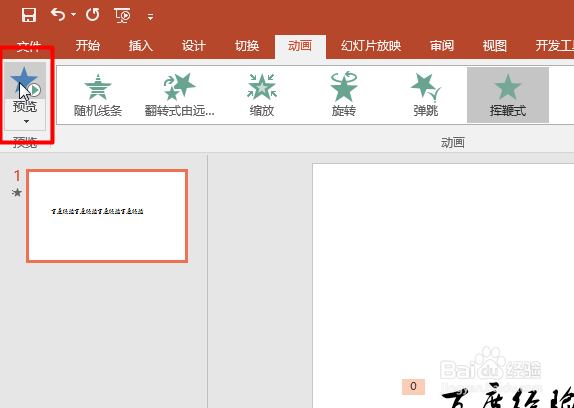1、首先输入要制作成动画的文字,接着点击【动画-插入动画】
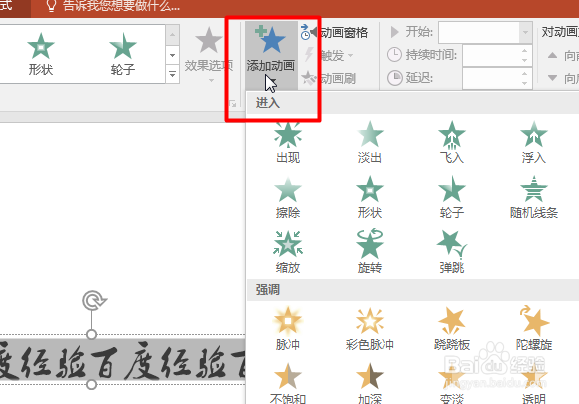
2、在插入动画下方选择中选择【更多进入效果】

3、最后选择【挥鞭式】动画效果

4、接着在开始中选择【与上一动画同时】

5、然后调整持续时间为0.05秒

6、最后点击左边的预览即可看到动画效果
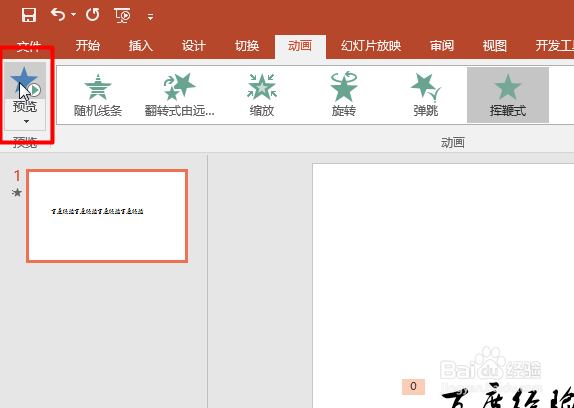
时间:2024-10-13 06:33:06
1、首先输入要制作成动画的文字,接着点击【动画-插入动画】
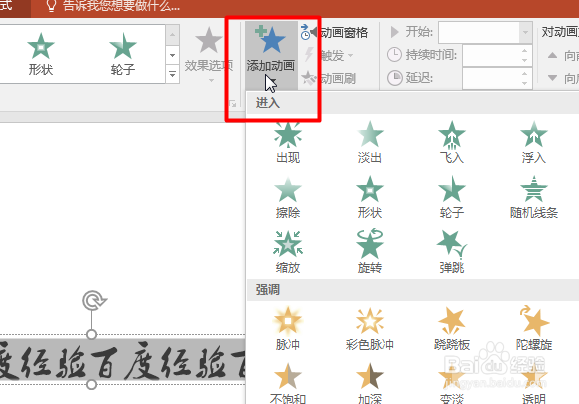
2、在插入动画下方选择中选择【更多进入效果】

3、最后选择【挥鞭式】动画效果

4、接着在开始中选择【与上一动画同时】

5、然后调整持续时间为0.05秒

6、最后点击左边的预览即可看到动画效果